Reklama
Facebook zyskał reputację spamerów. Aplikacja na smartfona bombarduje Cię alertami. Codziennie przybywają dziesiątki e-maili. Za każdym razem, gdy logujesz się do aplikacji internetowej, na pewno zobaczysz wiele nowych powiadomień.
Na szczęście nie musi tak być. Jeśli chcesz wiedzieć, jak usunąć powiadomienia z Facebooka, jak usunąć powiadomienia z Facebooka lub jak całkowicie wyłączyć powiadomienia z Facebooka, oto co musisz wiedzieć.
Jak usunąć powiadomienia z Facebooka

Zacznijmy od najważniejszego pytania: w jaki sposób usuwasz powiadomienia na Facebooku?
Jeśli chcesz usunąć powiadomienie z Facebooka w aplikacji internetowej, wykonaj poniższe instrukcje krok po kroku:
- Nawigować do Facebook.com i zaloguj się na swoje konto.
- Kliknij na Powiadomienia ikona w prawym górnym rogu (prawdopodobnie wygląda jak dzwonek).
- Znajdź powiadomienie, które chcesz ukryć.
- Kliknij trzy poziome kropki obok powiadomienia, które chcesz usunąć.
- Wybierz Usuń to powiadomienie.
Proces usuwania powiadomień z Facebooka w aplikacji na smartfona jest podobny. Po prostu uruchom aplikację i dotknij
Powiadomienia patka. Po znalezieniu alertu, którego chcesz się pozbyć, dotknij trzech kropek i wybierz Usuń to powiadomienie.Jak wyczyścić powiadomienia na Facebooku
Gdy zalogujesz się na Facebooku i zobaczysz stos nieprzeczytanych powiadomień, będziesz chciał je jak najszybciej usunąć. Jeśli klikniesz ikonę dzwonka, nieprzeczytana czerwona kropka powiadomień zniknie.
Jednak tak naprawdę nie rozwiązałeś problemu. Jeśli nie wyczyścisz powiadomień, zostaną one zwrócone, gdy tylko otrzymasz nowy alert. Aby trwale usunąć powiadomienia na Facebooku, musisz oznaczyć je wszystkie jako przeczytane.
Co dziwne, nie ma sposobu, aby usunąć nieprzeczytane powiadomienia z aplikacji na smartfona bez klikania każdego z nich. Zamiast tego musisz wykonać ten proces z aplikacji internetowej.
Aby oznaczyć wszystkie powiadomienia na Facebooku jako przeczytane, postępuj zgodnie z poniższym przewodnikiem:
- Zmierzać do Facebook.com i zaloguj się na swoje konto.
- Kliknij na Powiadomienia ikona w prawym górnym rogu.
- Wybierz Oznacz wszystkie jako przeczytane. Znajdziesz go u góry okna rozwijanego obok Ustawienia skrót.
Jak wyłączyć powiadomienia z Facebooka
Mamy nadzieję, że dwie ostatnie sekcje pomogły ci opanować istniejące powiadomienia z Facebooka. Ale to tylko połowa sukcesu. Musisz zadbać o to, aby w przyszłości nie byłeś ofiarą spamu z powiadomieniem, w przeciwnym razie szybko znajdziesz się ponownie w tej samej pozycji.
Istnieją dwa sposoby podejścia do problemu. Możesz albo wyłączyć powiadomienia o określonych typach alertów po ich otrzymaniu, albo zastosować bardziej całościowe podejście z menu Ustawienia Facebooka.
Jak wyłączyć powiadomienia z Facebooka, gdy się pojawią

Proces wyłączania powiadomień z Facebooka po ich otrzymaniu jest podobny do procesu usuwania powiadomień z Facebooka.
Wykonaj poniższe czynności, aby dowiedzieć się o tym procesie w aplikacji internetowej:
- Rodzaj Facebook.com do przeglądarki i zaloguj się na swoje konto.
- Kliknij na Powiadomienia ikona w prawym górnym rogu.
- Znajdź powiadomienie, które chcesz wyłączyć.
- Kliknij trzy kropki.
- Wybierz Wyłącz powiadomienia tego typu (dokładne sformułowanie może ulec zmianie w zależności od rodzaju powiadomienia).
(Uwaga: Jeśli wyłączasz powiadomienia ze strony, zobaczysz również opcję Wyłącz wszystkie powiadomienia z tej strony.)
Użytkownicy smartfonów mogą zobaczyć tę samą listę opcji, otwierając aplikację i dotykając Powiadomienia i wybierz trzy kropki obok danego powiadomienia.
Jak wyłączyć powiadomienia z Facebooka według kategorii
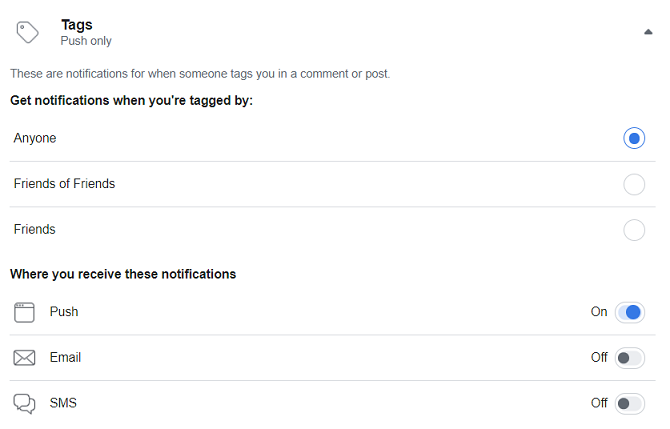
Po przejściu do menu Ustawienia Facebooka możesz wyłączyć powiadomienia dla każdego rodzaju alertu (np. Urodziny, znane osoby, wydarzenia, obserwowane strony itp.).
Możesz także użyć tego menu, aby ponownie włączyć powiadomienie, które wcześniej zostało wyłączone przy użyciu pierwszej omówionej metody.
Aby wyłączyć powiadomienia z Facebooka według kategorii, skorzystaj z tych instrukcji krok po kroku:
- Iść do Facebook.com i zaloguj się na swoje konto.
- Kliknij strzałkę w dół w prawym górnym rogu.
- Wybierać Ustawienia z menu rozwijanego.
- W panelu po lewej stronie kliknij przycisk Powiadomienia.
Zobaczysz teraz listę wszystkich różnych kategorii powiadomień. Aby wyłączyć określony rodzaj powiadomień, rozwiń sekcję i wprowadź odpowiednie zmiany. Możesz wyłączyć niektóre kategorie powiadomień za pomocą prostego przełącznika; inne (takie jak Grupy) dają Ci kontrolę nad powiadomieniami e-mail i SMS, a także szczegółową kontrolę nad tym, które grupy chcesz wyłączyć.
Warto również przewinąć na sam dół listy do Jak odbierasz powiadomienia Sekcja. W nim możesz wybrać, które powiadomienia przeglądarki i e-mail otrzymujesz.
Jak całkowicie zatrzymać powiadomienia z Facebooka
Nie możesz wyłączyć wszystkich rodzajów powiadomień z Facebooka w aplikacji internetowej, ale możesz całkowicie zatrzymać powiadomienia z Facebooka na Androidzie i iOS.
Pamiętaj - to jest opcja nuklearna. Nie będziesz otrzymywać żadnych powiadomień, jeśli zastosujesz się do tych instrukcji.
Jak zatrzymać powiadomienia z Facebooka na Androidzie
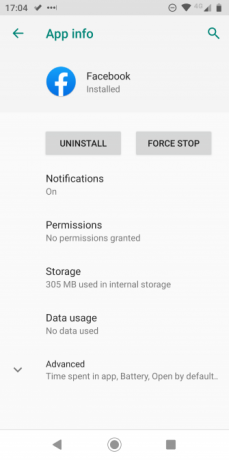

Aby całkowicie zatrzymać powiadomienia z Facebooka na Androidzie, wykonaj następujące kroki:
- Otworzyć Ustawienia aplikacja na urządzeniu z Androidem.
- Wybierz Aplikacje i powiadomienia.
- W następnym oknie dotknij Zobacz wszystkie aplikacje.
- Przewiń w dół do Facebook i dotknij go.
- Stuknij w Powiadomienia.
- Przesuń przełącznik obok Pokaż powiadomienia do Poza pozycja.
Jak zatrzymać powiadomienia z Facebooka na iOS
Jeśli masz urządzenie z iOS, wykonaj następujące kroki, aby zatrzymać powiadomienia z Facebooka:
- Otworzyć Ustawienia aplikacja na iPhonie lub iPadzie.
- Wybierz Powiadomienia z menu.
- Przewiń w dół do Facebook i dotknij wpis.
- W górnej części nowego okna przesuń przełącznik obok Zezwalaj na powiadomienia do Poza pozycja.
Więcej sposobów, aby Facebook działał dla Ciebie
Wrestlingowa kontrola powiadomień na Facebooku to tylko jeden ze sposobów, aby Facebook działał dla Ciebie. Tak, w grę wchodzi trochę mikrozarządzania, ale warto starać się, aby Facebook był bardziej przydatny niż irytujący.
Możesz zrobić wiele więcej, aby Facebook był przyjemniejszy. Być może chcesz usuń swój kanał wiadomości na Facebooku lub dezaktywuj Facebook Messenger w celu usprawnienia korzystania z usługi.
Lub, jeśli masz już dość Marka Zuckerberga i Facebooka, a resztę znajdziesz tutaj jak trwale usunąć swoje konto na Facebooku Jak trwale usunąć swoje konto na FacebookuJeśli chcesz na zawsze zaprzyjaźnić się z Markiem Zuckerbergiem, wyjaśniamy, jak trwale usunąć twoje konto na Facebooku. Tak, tym razem na dobre. Czytaj więcej .
Źródło obrazu: jhansen2 /Depositphotos
Dan to brytyjski emigrant mieszkający w Meksyku. Jest redaktorem naczelnym siostrzanej strony MUO, Blocks Decoded. W różnych okresach był redaktorem społecznym, kreatywnym i finansowym w MUO. Każdego roku można go spotkać w salonie wystawowym na targach CES w Las Vegas (ludzie PR, sięgnijcie!), A on robi wiele zakulisowych witryn…